win11桌面怎么不显示回收站 让win11快速显示回收站的方法
更新时间:2023-01-10 13:54:00作者:mei
win11系统桌面开机会显示回收站图标的,平时删除的无用文件都在回收站里面。但有些用户电脑桌面不显示回收站图标,怎么回事?很大原因是图标被隐藏了,有什么办法可以让回收站重新显示?接下来给你们带来让win11快速显示回收站的方法,快来了解一下吧。
解决方法如下:
1、首先右键桌面空白处,打开“个性化”。
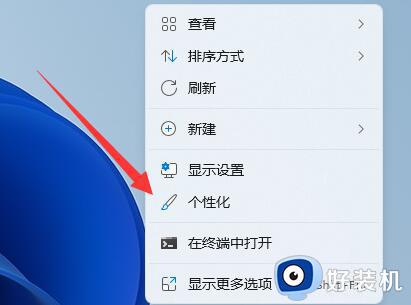
2、接着打开右边“主题”设置。
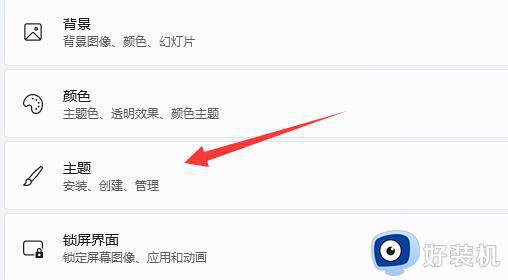
3、然后打开相关设置下的“桌面图标设置”。
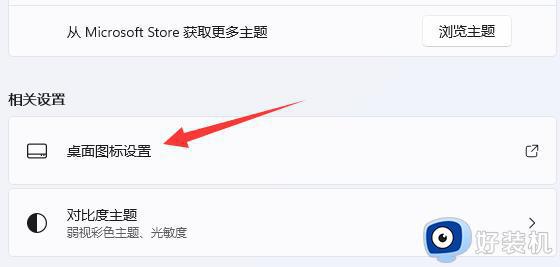
4、随后勾选上“回收站”并确定保存。
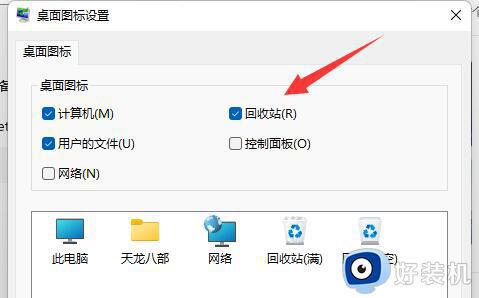
5、保存后就可以在桌面看到“回收站”了。
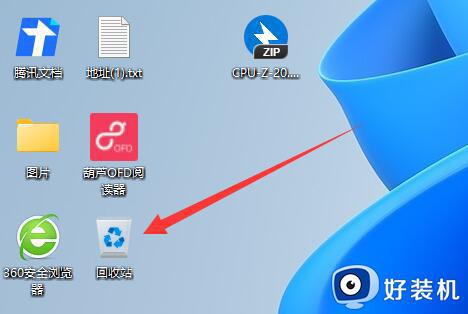
通过上文设置,重新回到win11系统桌面就看到回收站图标了,此方法好用又简单,有相同疑问的小伙伴看过来。
win11桌面怎么不显示回收站 让win11快速显示回收站的方法相关教程
- 为什么win11桌面不显示回收站图标 win11桌面不显示回收站图标的恢复方法
- win11桌面回收站不见怎么恢复 win11桌面显示回收站的设置方法
- win11怎么调出回收站 win11显示回收站的方法
- Win11不显示回收站怎么办 win11系统显示回收站的步骤
- win11系统没有回收站什么原因 win11系统没有回收站的恢复方法
- win11桌面图标全部没了如何恢复 让win11桌面显示全部图标的方法
- windows11怎么隐藏回收站 windows11桌面回收站隐藏设置方法
- win11垃圾桶不见了如何修复 win11桌面没有回收站怎么办
- win11怎么把回收站固定到任务栏 win11回收站如何固定到任务栏
- win11怎么把回收站隐藏 win11桌面回收站如何隐藏
- win11家庭版右键怎么直接打开所有选项的方法 win11家庭版右键如何显示所有选项
- win11家庭版右键没有bitlocker怎么办 win11家庭版找不到bitlocker如何处理
- win11家庭版任务栏怎么透明 win11家庭版任务栏设置成透明的步骤
- win11家庭版无法访问u盘怎么回事 win11家庭版u盘拒绝访问怎么解决
- win11自动输入密码登录设置方法 win11怎样设置开机自动输入密登陆
- win11界面乱跳怎么办 win11界面跳屏如何处理
win11教程推荐
- 1 win11安装ie浏览器的方法 win11如何安装IE浏览器
- 2 win11截图怎么操作 win11截图的几种方法
- 3 win11桌面字体颜色怎么改 win11如何更换字体颜色
- 4 电脑怎么取消更新win11系统 电脑如何取消更新系统win11
- 5 win10鼠标光标不见了怎么找回 win10鼠标光标不见了的解决方法
- 6 win11找不到用户组怎么办 win11电脑里找不到用户和组处理方法
- 7 更新win11系统后进不了桌面怎么办 win11更新后进不去系统处理方法
- 8 win11桌面刷新不流畅解决方法 win11桌面刷新很卡怎么办
- 9 win11更改为管理员账户的步骤 win11怎么切换为管理员
- 10 win11桌面卡顿掉帧怎么办 win11桌面卡住不动解决方法
